Seguramente no necesitarás que te expliquemos qué tan importantes son las videoconferencias a día de hoy, y es que muchos de nosotros hemos tenido que adoptarlas para poder seguir adelante con las obligaciones diarias. Lamentablemente, puede que de vez en cuando sufras algunos problemas al intentar llevar a cabo este tipo de comunicaciones y, por eso, si no puedes establecer una videollamada, a continuación veremos cómo arreglar el error de la cámara que no abre en Windows 10, de forma rápida y muy sencilla.
Lo primero que tenemos que tener en cuenta, ante estas circunstancias, es que existen múltiples causas por las cuales puede que la cámara no abra en Windows 10. Generalmente éstas tienen que ver con la falta de controladores por actualizaciones recientes, un antivirus que bloquea el acceso, o una configuración de privacidad que impide hacer uso de esta clase de periféricos. En última instancia, puede que el fallo esté relacionado con la app ejecutada.
Trucos para arreglar el error de la cámara que no abre en Windows 10
Buscar actualizaciones
Ya decíamos que la falta de actualizaciones o controladores puede ser uno de los motivos de estar sufriendo este inconveniente, por lo que, antes que nada, deberías buscar si no los hay disponibles:
- Ve a Inicio
- Allí a Configuración
- Luego a Actualización y seguridad
- Acto seguido a Buscar actualizaciones
- Revisa también las actualizaciones opcionales
Una vez que todas las actualizaciones se hayan instalado, deberías poder usar tu cámara web. De todos modos, te aconsejamos que previo a intentarlo, reinicies tu ordenador, para asegurarte de que esos cambios han surtido efecto.
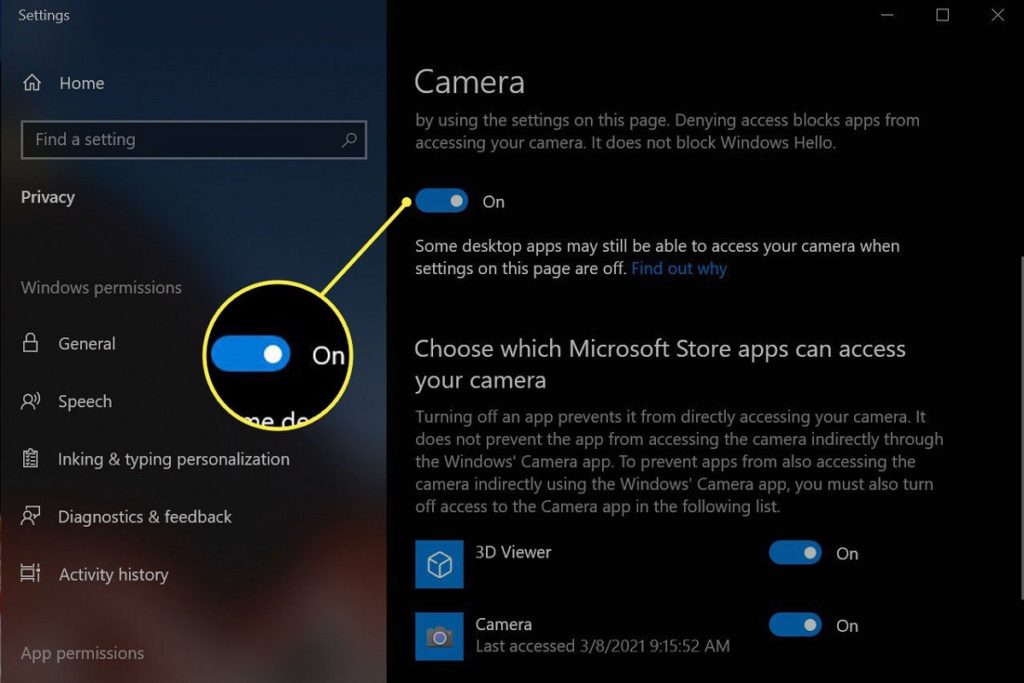
Buscar un interruptor o botón de cámara
No suele ser habitual, pero algunos accesorios, en este caso cámaras, cuentan con un interruptor o botón de cámara que está allí para asegurarnos de que nadie nos espía cuando no la estamos utilizando.
Por supuesto, deberías revisar que este interruptor o botón de cámara esté en la posición adecuada.
Repasar la configuración
Si has actualizado Windows recientemente, podrías tener que conceder algunos permisos de nuevo, lo que explicaría la imposibilidad de usar la cámara, este molesto error de la cámara que no abre en Windows 10.
Para que tu equipo definitivamente pueda acceder a la cámara, sigue estos pasos:
- Ve a Inicio
- Allí a Configuración
- Una vez dentro, a Privacidad
- En el menú, ve directamente a Cámara
- Notarás que está deshabilitado, así que habilítalo
Si no puedes habilitarlo, eso puede ser porque no eres el usuario Administrador del equipo, así que tendrás que introducir el cambio desde el Administrador, o pedirle a éste que te conceda ese margen de maniobra.
Por otro lado, también tienes la posibilidad de elegir que aplicaciones de Microsoft Store son capaces de transmitir desde tu cámara, brindando permisos sólo a aquellas en las que confías. Es importante aclarar que se mostrarán únicamente las de la tienda de Microsoft. Puedes ver qué aplicaciones usan tu cámara web cuando quieras.
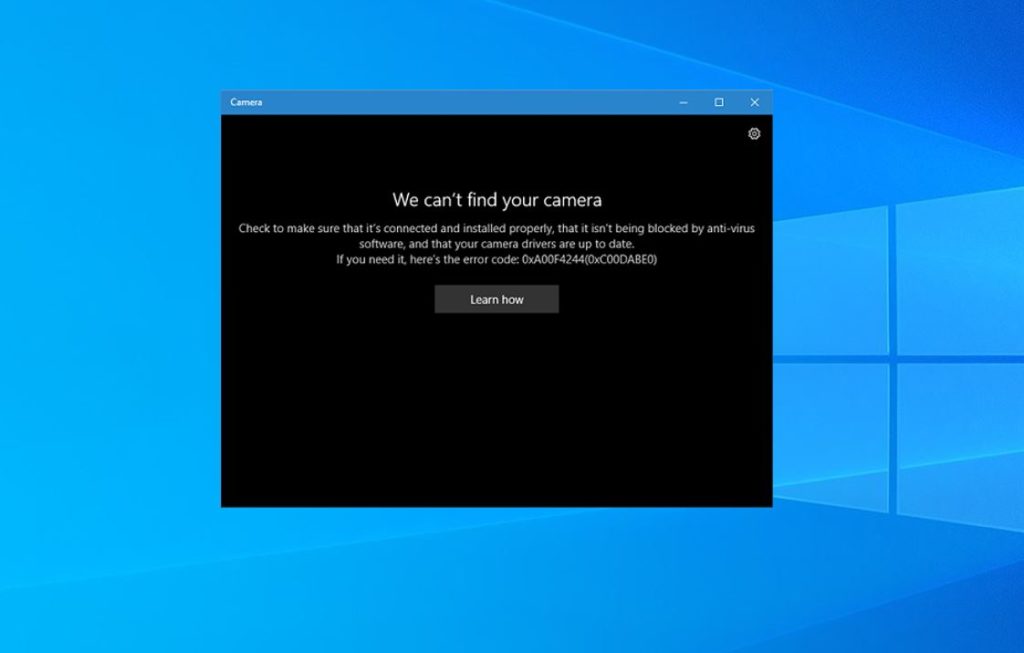
Ahora bien, si has instalado la app desde Internet, o la tienes en una unidad USB o un disco, entonces necesitarás aplicar los permisos generales, y no podrás determinar otros más específicos, como los ya mencionados.
Comprobar el antivirus
Ciertos antivirus vienen preconfigurados para evitar que las cámaras web desarrollen su tarea, y lo tienes que hacer es ir a sus ajustes, que variarán de acuerdo al software, para evitar que suceda esto en el futuro.
¿Seguro que tu cámara es compatible?
Dado que la tecnología de webcams tiene años en el mercado, es posible que algunos de estos periféricos no sean compatibles con las versiones más recientes de Windows, sobre todo con Windows 10, la última.
Puedes buscar información sobre el modelo de cámara en Internet para corroborar esto que comentamos.
En cualquier caso, éste es uno de los problemas comunes con las webcams y algunas de sus soluciones. Eventualmente, si no has podido acabar con el inconveniente, deberías comunicarte con el soporte del fabricante.


¿Tienes alguna pregunta o problema relacionado con el tema del artículo? Queremos ayudarte.
Deja un comentario con tu problema o pregunta. Leemos y respondemos todos los comentarios, aunque a veces podamos tardar un poco debido al volumen que recibimos. Además, si tu consulta inspira la escritura de un artículo, te notificaremos por email cuando lo publiquemos.
*Moderamos los comentarios para evitar spam.
¡Gracias por enriquecer nuestra comunidad con tu participación!